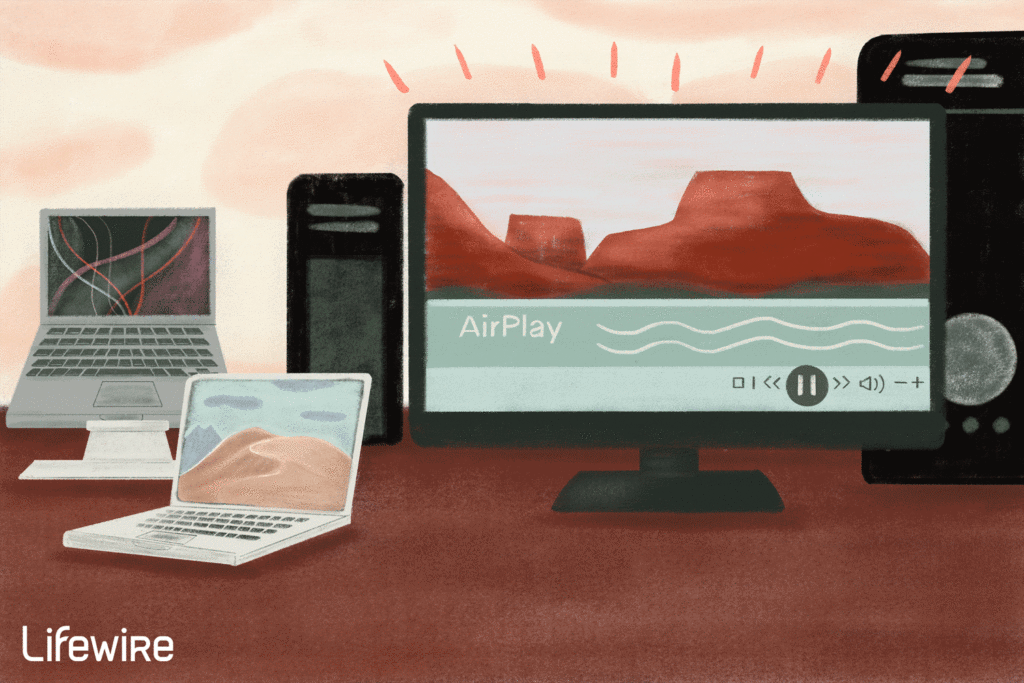Comment obtenir AirPlay sur Windows
ce qu’il faut savoir
- iTunes est le moyen le plus simple. Avec iTunes installé, vous pouvez vous connecter à d’autres appareils AirPlay via Wi-Fi.
- TuneBlade et Airfoil sont d’excellentes options pour diffuser des vidéos en utilisant AirPlay.
- Pour la duplication d’écran, essayez AirMyPC, AirParrot, AirServer ou X-Mirage.
Cet article explique comment utiliser Apple AirPlay sous Windows à l’aide de plusieurs applications tierces. Vérifiez les exigences logicielles individuelles pour vous assurer qu’elles sont compatibles avec votre version de Windows.
Diffusion AirPlay à partir d’iTunes sous Windows
Le streaming audio AirPlay de base est intégré à la version Windows d’iTunes. Installez simplement iTunes sur votre PC et connectez-vous au réseau Wi-Fi de votre appareil géré, et vous pourrez envoyer de la musique depuis votre ordinateur vers des appareils audio compatibles.
ledigitalpost / Nusha Ashjaee
Diffusez n’importe quel média via AirPlay sous Windows
La diffusion non audio via AirPlay nécessite un Mac. Vous pouvez diffuser du contenu multimédia à partir de presque tous les programmes, y compris les programmes qui ne prennent pas en charge AirPlay, car ces fonctionnalités font partie du système d’exploitation macOS. Par exemple, si vous exécutez la version de bureau d’une application musicale qui ne prend pas en charge AirPlay, vous pouvez utiliser macOS pour envoyer de la musique à vos haut-parleurs sans fil.
Cette méthode ne convient pas aux utilisateurs de PC car AirPlay sur Windows n’existe que dans le cadre d’iTunes, distinct du système d’exploitation.
Le programme TuneBlade peut être utile. Il est disponible gratuitement sur les systèmes d’exploitation open source ou à l’achat sur Windows.
AirPlay Mirroring sur Windows avec un logiciel supplémentaire
AirPlay Mirroring vous permet d’utiliser votre Apple TV pour afficher n’importe quoi sur l’écran de votre Mac ou appareil iOS sur votre téléviseur HD. Cette méthode est une autre fonctionnalité au niveau du système d’exploitation non disponible dans Windows, mais vous pouvez l’ajouter à l’aide de la procédure suivante :
- AirMyPC vous permet de mettre en miroir Apple TV ou Chromecast à l’aide d’AirPlay. Le logiciel complémentaire pour Windows vous permet d’utiliser un écran miroir comme un tableau blanc virtuel.
- AirParrot peut refléter Apple TV et Chromecast. Il vous permet également de mettre en miroir un programme sur votre Apple TV tout en affichant d’autres contenus sur votre PC, ce qui n’est pas possible sur un Mac.
- AirServer est un outil puissant conçu pour les enseignants qui permet aux PC de recevoir des vidéos via AirPlay. Il est livré avec une version d’essai gratuite.
- X-Mirage prend en charge la mise en miroir AirPlay sur n’importe quel Mac ou PC, et ajoute la possibilité d’enregistrer du contenu et de l’audio à l’écran. Il vous permet également de mettre en miroir plusieurs appareils sur le même écran à la fois. Il n’est pas compatible avec Apple TV.
corde de sécurité
Récepteur AirPlay sous Windows
Une autre fonctionnalité d’AirPlay réservée aux Mac est la capacité de l’ordinateur à recevoir des flux AirPlay d’autres appareils, de sorte qu’un Mac exécutant la dernière version de macOS peut se comporter comme une Apple TV. Certains programmes autonomes fourniront les mêmes fonctionnalités pour votre PC Windows :
- AirPlay Client pour Windows Media Center est un programme gratuit qui nécessite Bonjour, qui fait partie d’iTunes sous Windows.
- LonelyScreen est un programme gratuit qui prend en charge la réception et l’enregistrement de contenu via AirPlay.
- Shairport4w est un projet open source et peut être téléchargé gratuitement.
corde de sécurité
Merci de nous en informer!
Dites-nous pourquoi !
D’autres détails ne sont pas assez difficiles à comprendre